用批处理改变IE浏览器的安全设置
- 格式:doc
- 大小:56.50 KB
- 文档页数:9
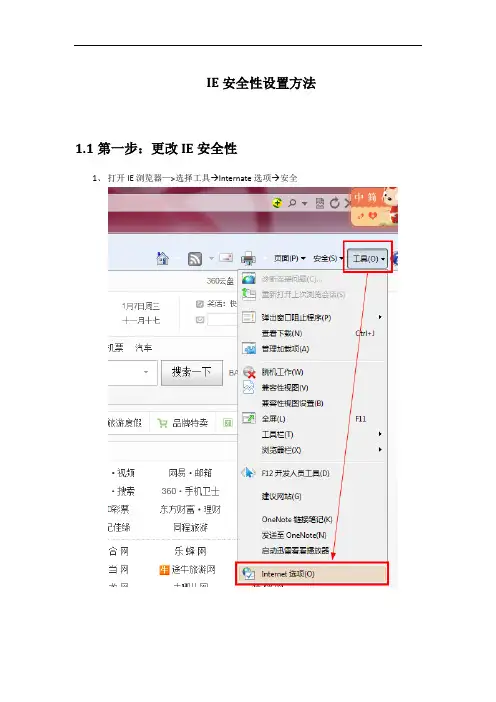
IE安全性设置方法
1.1第一步:更改IE安全性
1、打开IE浏览器—>选择工具→Internate选项→安全
2、去掉“启用保护模式”选项前面的勾(注:只有win7系统才有启用保护模式)
3、选择自定义级别
4、进行自定义级别的设置:
5、重置为选择,选择“中”
6、点击“重置”,弹出如下提示:
7、选择“是”
8、点击“确定”按钮
1.2第二步:更改本地Intranet设置
1、与1.1的步骤相同,进入IE浏览器选择工具选项再选择Internet选项后找到安全选
项,对本地Intranet进行设置,具体步骤如下图:
1.3第三步:添加可信任站点
1、选择“受信任的站点”
2、去掉“启用保护模式”前面的勾(注:只有win7系统才会有启用保护模板)
3、点击“站点”,
4、在红色区域中加入需要添加的信任站点。
注:http://21.6.10.7改网址为事例网址,在实际业务系统操作的时候不需要添
加该IP,只需要将本系统的IP网址添加上即可。
5、点击“添加”后在网站区域当中即可看到添加的可信站点:
6、把需要添加的可信任站点添加到网站框当中并点击关闭;
7、点击“自定义级别”
8、重置为选择为“低”
8、点击“重置”,弹出以下提示
9、点击“是”
10、点击“确定”按钮
11、点击“确定”后自动关闭当前页面
12、点击“应用”按钮
13、再次点击“确定”按钮
14、完成ie安全性的设置。
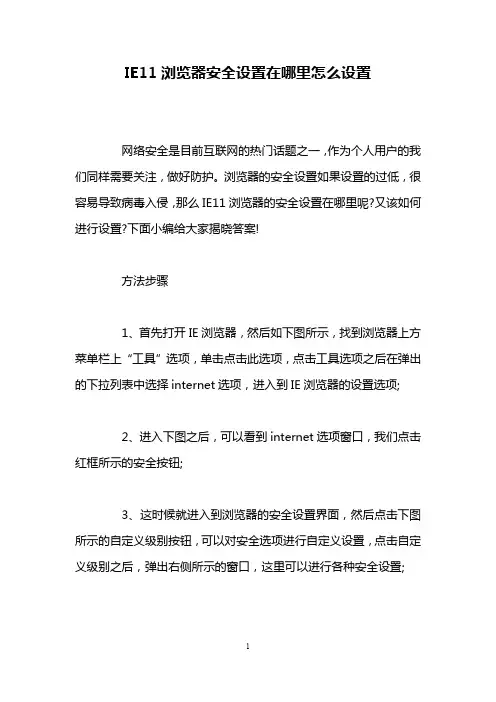
IE11浏览器安全设置在哪里怎么设置网络安全是目前互联网的热门话题之一,作为个人用户的我们同样需要关注,做好防护。
浏览器的安全设置如果设置的过低,很容易导致病毒入侵,那么IE11浏览器的安全设置在哪里呢?又该如何进行设置?下面小编给大家揭晓答案!方法步骤1、首先打开IE浏览器,然后如下图所示,找到浏览器上方菜单栏上“工具”选项,单击点击此选项,点击工具选项之后在弹出的下拉列表中选择internet选项,进入到IE浏览器的设置选项;2、进入下图之后,可以看到internet选项窗口,我们点击红框所示的安全按钮;3、这时候就进入到浏览器的安全设置界面,然后点击下图所示的自定义级别按钮,可以对安全选项进行自定义设置,点击自定义级别之后,弹出右侧所示的窗口,这里可以进行各种安全设置;4、滑动右侧的滑块,可以对浏览器各种拦截插件的功能进行设置,可以设置为启用或者提示或者禁用;5、如果设置过多,自己感觉设置乱了,可以直接点击下图所示的重置按钮,然后在弹出的对话框中选择是,即可对安全设置进行重置了,以上就是IE浏览器的安全设置操作步骤。
相关阅读:2018网络安全事件:一、英特尔处理器曝“Meltdown”和“Spectre漏洞”2018年1月,英特尔处理器中曝“Meltdown”(熔断)和“Spectre”(幽灵)两大新型漏洞,包括AMD、ARM、英特尔系统和处理器在内,几乎近20年发售的所有设备都受到影响,受影响的设备包括手机、电脑、服务器以及云计算产品。
这些漏洞允许恶意程序从其它程序的内存空间中窃取信息,这意味着包括密码、帐户信息、加密密钥乃至其它一切在理论上可存储于内存中的信息均可能因此外泄。
二、GitHub 遭遇大规模Memcached DDoS 攻击2018年2月,知名代码托管网站GitHub 遭遇史上大规模Memcached DDoS 攻击,流量峰值高达1.35 Tbps。
然而,事情才过去五天,DDoS攻击再次刷新纪录,美国一家服务提供商遭遇DDoS 攻击的峰值创新高,达到1.7 Tbps!攻击者利用暴露在网上的Memcached 服务器进行攻击。
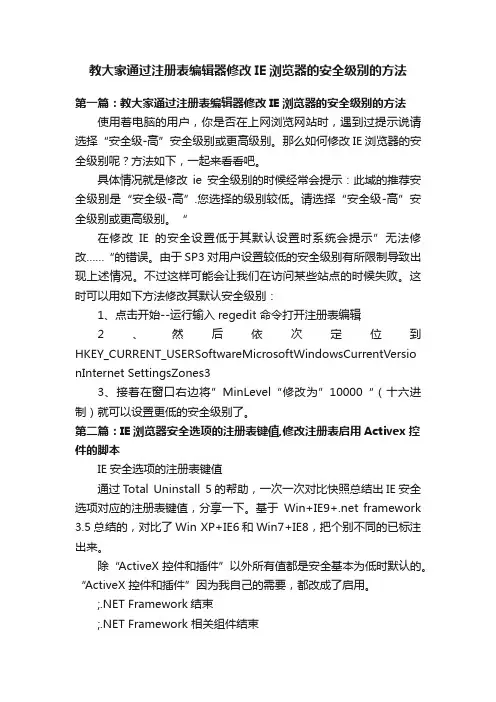
教大家通过注册表编辑器修改IE浏览器的安全级别的方法第一篇:教大家通过注册表编辑器修改IE浏览器的安全级别的方法使用着电脑的用户,你是否在上网浏览网站时,遇到过提示说请选择“安全级-高”安全级别或更高级别。
那么如何修改IE浏览器的安全级别呢?方法如下,一起来看看吧。
具体情况就是修改ie安全级别的时候经常会提示:此域的推荐安全级别是“安全级-高”.您选择的级别较低。
请选择“安全级-高”安全级别或更高级别。
“在修改IE的安全设置低于其默认设置时系统会提示”无法修改……“的错误。
由于SP3对用户设置较低的安全级别有所限制导致出现上述情况。
不过这样可能会让我们在访问某些站点的时候失败。
这时可以用如下方法修改其默认安全级别:1、点击开始--运行输入regedit 命令打开注册表编辑2、然后依次定位到HKEY_CURRENT_USERSoftwareMicrosoftWindowsCurrentVersio nInternet SettingsZones33、接着在窗口右边将”MinLevel“修改为”10000“(十六进制)就可以设置更低的安全级别了。
第二篇:IE浏览器安全选项的注册表键值,修改注册表启用Activex控件的脚本IE安全选项的注册表键值通过Total Uninstall 5的帮助,一次一次对比快照总结出IE安全选项对应的注册表键值,分享一下。
基于Win+IE9+.net framework 3.5总结的,对比了Win XP+IE6和Win7+IE8,把个别不同的已标注出来。
除“ActiveX 控件和插件”以外所有值都是安全基本为低时默认的。
“ActiveX 控件和插件”因为我自己的需要,都改成了启用。
;.NET Framework结束;.NET Framework 相关组件结束;ActiveX 控件和插件结束;Microsoft VM结束;脚本结束;其他低、10000=安全度结束;启用.NET Framework 安装程序结束;下载结束;用户验证结束;安全级别结束==================Javascript 注册表添加IE信任站点及启用Activex控件详解2008-11-18 12:05// 添加信息站点及将指定IP添加到本地Intranet中, // “*”=dword:00000002 表示受信任的站点区域// “*”=dword:00000001 表示本地Intranet 区域// //////////////////////////////////////////////////////////////////////// Windows Registry Editor Version 5.00 [HKEY_CURRENT_USERSoftwareMicrosoftWindowsCurrentVersio nInternet SettingsZoneMapRanges] @=“" [HKEY_CURRENT_USERSoftwareMicrosoftWindowsCurrentVersio nInternetSettingsZoneMapRangesRange100] ”*“=dword:00000002 ”: Range“=”192.168.10.121“ [HKEY_CURRENT_USERSoftwareMi crosoftWindowsCurrentVersionInternet SettingsZoneMapRangesRange101] ”*“=dword:00000001 ”: Range“=”192.168.10.121“ [HKEY_CURRENT_USERSoftwareMi crosoftWindowsCurrentVersionInternet SettingsZones2] @=”“ ”DisplayName“=”可信站点“ ”CurrentLevel“=dword:00001000 ”Flags“=dword:000000 43 ”1004“=dword:00000000 ”1201“=dword:00000000 ”14 02“=dword:00000000 ”2201“=dword:00000000[HKEY_CURRENT_USERSoftwareMicrosoftWindowsCurrentVersio nInternet SettingsZones1] @=”“ ”DisplayName“=”本地Intranet“ ”CurrentLevel“=dword:00000000 ”1001“=dword: 00000000 ”1004“=dword:00000000 ”1201“=dword:000000 00[HKEY_CURRENT_USERSoftwareMicrosoftWindowsCurrentVersio nInternet SettingsZones3] @=”“ ”DisplayName“=”Internet“ ”CurrentLevel“=dwor d:00000000 ”1001“=dword:00000000 ”1004“=dword:00000 000 ”1201“=dword:00000000 //////////////////////////////////////////////////////////////////////// ///// // // 通过网页修改activex安全设置,添加信任站点,禁用弹出窗口阻止程序// //////////////////////////////////////////////////////////////////////// ///// 信任站点的注册表项HKEY_CURRENT_USERSoftwareMicrosoftWindowsCurrentVe rsionInternet SettingsZoneMapRangesRange[*] ActiveX的注册表项HKEY_CURRENT_USERSoftwareMicrosoftWindowsCurrentVe rsionInternet SettingsZones[0-4][*] [0-4] 值设置------------------------------0 我的电脑本地 Intranet 区域 2 受信任的站点区域 3 Internet 区域 4 受限制的站点区域 [*] 1001 下载已签名的ActiveX 控件1004 下载未签名的ActiveX 控件1200 运行ActiveX 控件和插件1201 对没有标记为安全的ActiveX 控件进行初始化和脚本运行1405 对标记为可安全执行脚本的ActiveX 控件执行脚本2201 ActiveX 控件自动提示** 弹出窗口阻止程序的注册表项HKEY_CURRENT_USERHKCUSoftwareMicrosoftInternet ExplorerNew WindowsPopupMgr 具体脚本如下: URL: 比如说我们要把添加到客户的受信任站点1.运行regedit,打开注册表,首先打开下面的键值HKEY_CURRENT_USERSoftwareMicrosoftWindowsCurrentVe rsionInte rnet SettingsZoneMapDomains 2.在其下面新建一个项命名为”“ 3.在下面再新建一个项,命名为”“,”“);WshShell.RegWrite(”HKCUSoft wareMicrosoftWindowsCurrentVe rsionInternet w wwhttp“,”2“,”REG_DWORD“);alert(”写入成功");//--> 相关主键的含义及状态是:1201:执行没有标记为安全的ActiveX控件, 状态:0、1、3 1004:下载未签名的ActiveX控件, 状态:0、1、3 1001:下载已签名的ActiveX控件, 状态:0、1、3 1200:运行ActiveX控件和插件, 状态:0、1、3 1A02:允许使用存储在你机器上的Cookie, 状态:0、1、3 1A03:允许使用每一个对话Cookie, 状态:0、1、3 1C00:java权限, 状态:0、$10000、$20000、$30000、$80000,其中$80000是知自定义Java权限,一旦选中该项,系统将添加一字符串序列键值来修改数据,其中的详细含义我就不介绍了(这块我也没写,太烦,意义又不大)1402:Java小程序脚本, 状态:0、1、3 1400:活动脚本, 状态:0、1、3 1405:标记为安全可执行的ActiveX控件执行, 状态:0、1、3 1407:允许利用脚本进行粘贴, 状态:0、1、3 1606:持续使用用户数据, 状态:0、3 1607:跨域浏览子框架, 状态:0、1、3 1A04:无证书或单证书不作证书提示, 状态:0、3 1E05:软件频道权限,状态:0、$10000、$20000、$30000 1601:提交非加密表单数据, 状态:0、1、3 1406:通过域访问数据资源, 状态:0、1、3 1802:拖放或复制和粘贴文件, 状态:0、1、3 1804:在IFRAME 中加载程序和文件, 状态:0、1、3 1800:桌面组件安装, 状态:0、1、3 1803:文件下载, 状态:0、3 1604:字体下载, 状态:0、1、3 1A00:登录, 状态:0、$10000、$20000、$30000第三篇:修改注册表解决windows7闪屏的方法修改注册表解决windows7闪屏的方法如果你用优化大师优化Windows7过关机速度,那么很不幸你的屏幕将会闪,也就是点文件夹的时候,作为背景的桌面会跳出来闪一下,同时左上角会出现notresponding。
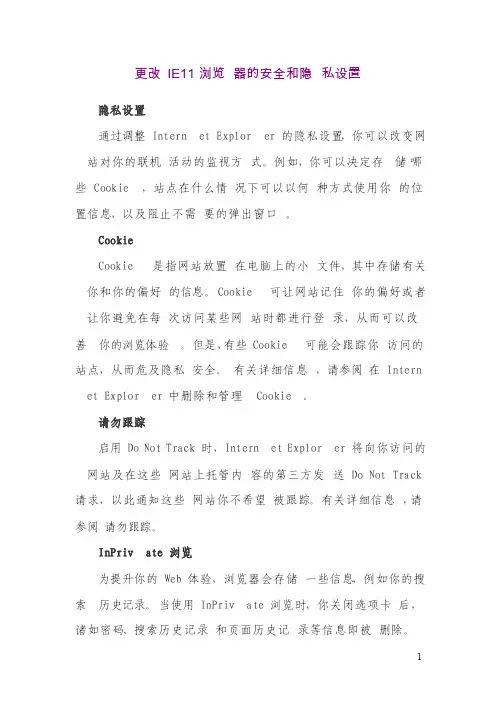
更改IE11浏览器的安全和隐私设置隐私设置通过调整 Internet Explorer 的隐私设置,你可以改变网站对你的联机活动的监视方式。
例如,你可以决定存储哪些 Cookie,站点在什么情况下可以以何种方式使用你的位置信息,以及阻止不需要的弹出窗口。
CookieCookie是指网站放置在电脑上的小文件,其中存储有关你和你的偏好的信息。
Cookie可让网站记住你的偏好或者让你避免在每次访问某些网站时都进行登录,从而可以改善你的浏览体验。
但是,有些 Cookie可能会跟踪你访问的站点,从而危及隐私安全。
有关详细信息,请参阅在 Intern et Explorer 中删除和管理 Cookie.请勿跟踪启用 Do Not Track 时,Internet Explorer 将向你访问的网站及在这些网站上托管内容的第三方发送 Do Not Track 请求,以此通知这些网站你不希望被跟踪。
有关详细信息,请参阅请勿跟踪。
InPrivate 浏览为提升你的 Web 体验,浏览器会存储一些信息,例如你的搜索历史记录。
当使用 InPrivate 浏览时,你关闭选项卡后,诸如密码、搜索历史记录和页面历史记录等信息即被删除。
打开 InPrivate 浏览会话的步骤1.在“开始”屏幕上,点击或单击 Internet Explorer 以打开 Internet Explorer。
2.从底部向上轻扫(或右键单击)以弹出应用命令。
3.点击或单击“选项卡工具”按钮然后点击或单击“新建 InPrivate 选项卡”。
在桌面中打开 InPrivate 浏览会话的步骤右键单击任务栏上的 Internet Explorer 图标,并选择“启动 InPrivate 浏览”。
在 InPrivate 浏览会话中关闭加载项的步骤1.打开桌面,然后点击或单击任务栏中的Internet Explorer 图标。
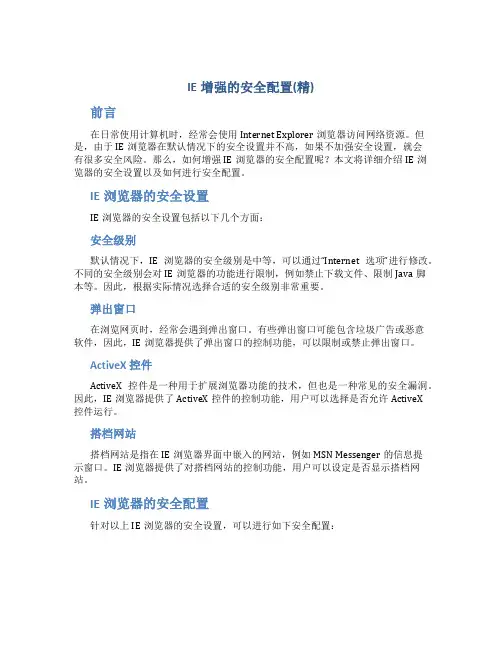
IE增强的安全配置(精)前言在日常使用计算机时,经常会使用Internet Explorer浏览器访问网络资源。
但是,由于IE浏览器在默认情况下的安全设置并不高,如果不加强安全设置,就会有很多安全风险。
那么,如何增强IE浏览器的安全配置呢?本文将详细介绍IE浏览器的安全设置以及如何进行安全配置。
IE浏览器的安全设置IE浏览器的安全设置包括以下几个方面:安全级别默认情况下,IE浏览器的安全级别是中等,可以通过“Internet选项”进行修改。
不同的安全级别会对IE浏览器的功能进行限制,例如禁止下载文件、限制Java脚本等。
因此,根据实际情况选择合适的安全级别非常重要。
弹出窗口在浏览网页时,经常会遇到弹出窗口。
有些弹出窗口可能包含垃圾广告或恶意软件,因此,IE浏览器提供了弹出窗口的控制功能,可以限制或禁止弹出窗口。
ActiveX控件ActiveX控件是一种用于扩展浏览器功能的技术,但也是一种常见的安全漏洞。
因此,IE浏览器提供了ActiveX控件的控制功能,用户可以选择是否允许ActiveX控件运行。
搭档网站搭档网站是指在IE浏览器界面中嵌入的网站,例如MSN Messenger的信息提示窗口。
IE浏览器提供了对搭档网站的控制功能,用户可以设定是否显示搭档网站。
IE浏览器的安全配置针对以上IE浏览器的安全设置,可以进行如下安全配置:提高安全级别将IE浏览器的安全级别提高到“高”或者“最高”可以减少许多安全风险,但同时也会对浏览器的功能进行限制。
因此,建议在必要时提高安全级别,不必一直保持最高级别。
阻止弹出窗口在IE浏览器的“Internet选项”中,“隐私”选项卡中提供了阻止弹出窗口的功能。
选择“启用弹出窗口阻止程序”,可以减少垃圾广告和恶意软件的侵扰。
禁止ActiveX控件在IE浏览器的“Internet选项”中,“安全”选项卡中提供了对ActiveX控件的控制功能。
选择“启用保护模式”,可以阻止ActiveX控件运行,减少安全漏洞。

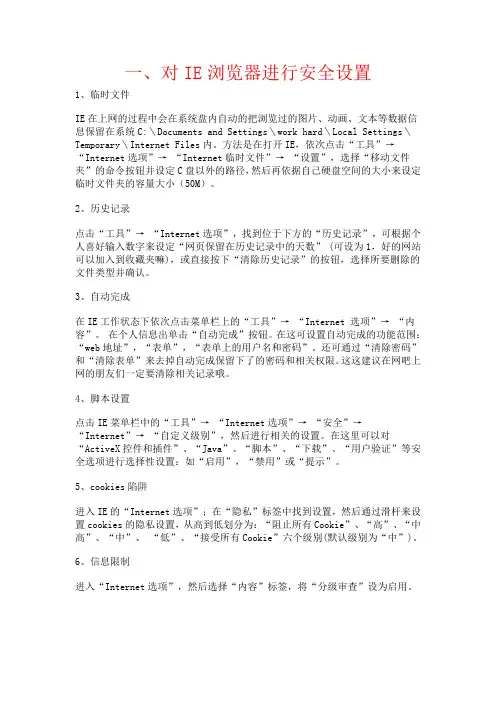
一、对IE浏览器进行安全设置1、临时文件IE在上网的过程中会在系统盘内自动的把浏览过的图片、动画、文本等数据信息保留在系统C:\Documents and Settings\work hard\Local Settings\Temporary\Internet Files内。
方法是在打开IE,依次点击“工具”→“Internet选项”→“Internet临时文件”→“设置”,选择“移动文件夹”的命令按钮并设定C盘以外的路径,然后再依据自己硬盘空间的大小来设定临时文件夹的容量大小(50M)。
2、历史记录点击“工具”→“Internet选项”,找到位于下方的“历史记录”,可根据个人喜好输入数字来设定“网页保留在历史记录中的天数” (可设为1,好的网站可以加入到收藏夹嘛),或直接按下“清除历史记录”的按钮,选择所要删除的文件类型并确认。
3、自动完成在IE工作状态下依次点击菜单栏上的“工具”→“Internet 选项”→“内容”。
在个人信息出单击“自动完成”按钮。
在这可设置自动完成的功能范围:“web地址”,“表单”,“表单上的用户名和密码”。
还可通过“清除密码”和“清除表单”来去掉自动完成保留下了的密码和相关权限。
这这建议在网吧上网的朋友们一定要清除相关记录哦。
4、脚本设置点击IE菜单栏中的“工具”→“Internet选项”→“安全”→“Internet”→“自定义级别”,然后进行相关的设置。
在这里可以对“ActiveX控件和插件”、“Java”、“脚本”、“下载”、“用户验证”等安全选项进行选择性设置:如“启用”,“禁用”或“提示”。
5、cookies陷阱进入IE的“Internet选项”;在“隐私”标签中找到设置,然后通过滑杆来设置cookies的隐私设置,从高到低划分为:“阻止所有Cookie”、“高”、“中高”、“中”、“低”、“接受所有Cookie”六个级别(默认级别为“中”)。
6、信息限制进入“Internet选项”,然后选择“内容”标签,将“分级审查”设为启用。
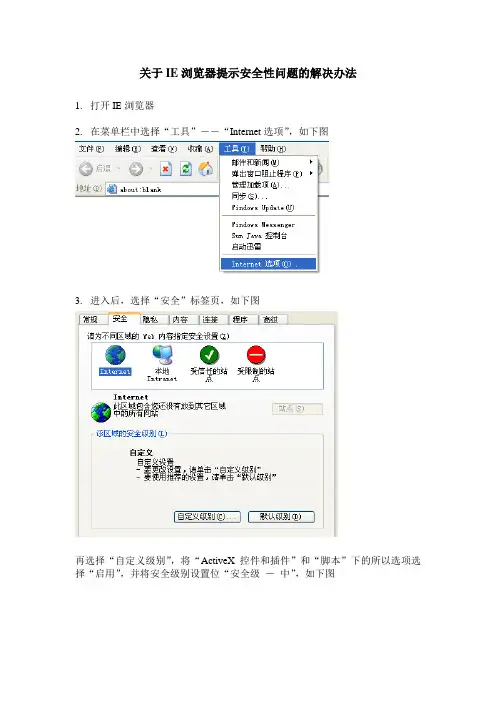

更改InternetExplorer11的安全和隐私设置隐私设置通过调整 Internet Explorer 的隐私设置,你可以影响网站对你的联机活动的监视方式。
例如,你可以决定存储哪些Cookie、选择站点在什么情况下可以以何种方式使用你的位置信息,以及阻止不需要的弹出窗口。
全部隐藏CookieCookie 是指网站放置在电脑上的小文件,其中存储有关你和你的偏好的信息。
Cookie 可让网站记住你的偏好或者让你避免在每次访问某些网站时都进行登录,从而可以改善你的浏览体验。
但是,有些Cookie 可能会跟踪你访问的站点,从而危及隐私安全。
有关详细信息,请参阅在 Internet Explorer 中删除和管理 Cookie。
Do Not Track启用“Do Not Track”时,Internet Explorer 将向你访问的站点以及在这些站点上托管内容的第三方发送“Do Not Track”请求,以此通知这些站点你不希望被跟踪。
有关详细信息,请参阅Do Not Track。
InPrivate 浏览为提升你的 Web 体验,浏览器会存储一些信息,例如你的搜索历史记录。
如果使用 InPrivate 浏览,则在关闭选项卡后,诸如密码、搜索历史记录和页面历史记录等信息将被删除。
若要打开InPrivate 浏览会话,请右键选择任务栏上的Internet Explorer 图标,然后选择“开始 InPrivate 浏览” 。
在 InPrivate 浏览会话中关闭加载项1.打开桌面,然后选择任务栏上的 Internet Explorer 图标。
2.选择“工具”按钮,然后选择“Internet 选项”。
3.在“隐私” 选项卡上,选中“在InPrivate 浏览启动时禁用工具栏和扩展” 复选框,然后选择“确定” 。
位置定位服务允许站点询问你的物理位置以提升你的体验。
例如,地图站点可能请求你的物理位置,以便将你所在的位置放在地图中央。

我企业在登录电子口岸浏览器版或操作业务时没有响应,网页错误显示“此计算机上的安全设置禁止访问其他域的数据源”,我们该如何调整浏览器安全设置修改?
(1)、把电子口岸的网址添加到受信任站点里
①打开IE浏览器——“工具”——“Internet选项”
②进入“安全”页面,选中“受信任站点”区域,点击“站点”按钮。
③确保“对该区域中所有站点要求服务器验证”钩选项为空(如下图)。
④在“将该网站添加到区域”下输入“*”并点击“添加”+
⑤检查上述操作完毕后,点击关闭按钮,添加可信任站点工作完成。
(2)、设置安全选项
①点击[安全]页面中的自定义级别(C)…按钮
②只有“使用弹出窗口阻止程序”调到禁用,其余所有项选择为“启用”,
小贴士:注意将“通过域访问数据源”“ActiveX控件和插件”调到
启用。
③点击确认按钮完成设置。
(3)、退出浏览器,重新登录。
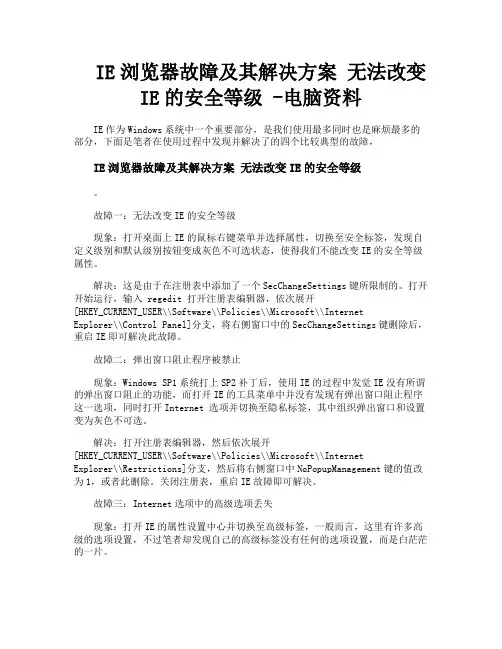
IE浏览器故障及其解决方案无法改变IE的安全等级 -电脑资料IE作为Windows系统中一个重要部分,是我们使用最多同时也是麻烦最多的部分,下面是笔者在使用过程中发现并解决了的四个比较典型的故障,IE浏览器故障及其解决方案无法改变IE的安全等级。
故障一:无法改变IE的安全等级现象:打开桌面上IE的鼠标右键菜单并选择属性,切换至安全标签,发现自定义级别和默认级别按钮变成灰色不可选状态,使得我们不能改变IE的安全等级属性。
解决:这是由于在注册表中添加了一个SecChangeSettings键所限制的。
打开开始运行,输入 regedit 打开注册表编辑器,依次展开[HKEY_CURRENT_USER\\Software\\Policies\\Microsoft\\InternetExplorer\\Control Panel]分支,将右侧窗口中的SecChangeSettings键删除后,重启IE即可解决此故障。
故障二:弹出窗口阻止程序被禁止现象:Windows SP1系统打上SP2补丁后,使用IE的过程中发觉IE没有所谓的弹出窗口阻止的功能,而打开IE的工具菜单中并没有发现有弹出窗口阻止程序这一选项,同时打开Internet 选项并切换至隐私标签,其中组织弹出窗口和设置变为灰色不可选。
解决:打开注册表编辑器,然后依次展开[HKEY_CURRENT_USER\\Software\\Policies\\Microsoft\\InternetExplorer\\Restrictions]分支,然后将右侧窗口中NoPopupManagement键的值改为1,或者此删除。
关闭注册表,重启IE故障即可解决。
故障三:Internet选项中的高级选项丢失现象:打开IE的属性设置中心并切换至高级标签,一般而言,这里有许多高级的选项设置,不过笔者却发现自己的高级标签没有任何的选项设置,而是白茫茫的一片。
解决:在微软的上找到了此故障的解决办法(/?kbid=273492),故障原因是This issue can occur if the following registry key is missing or damaged: HKEY_LOCAL_MACHINE\\Software\\Microsoft\\InternetExplorer\\AdvancedOptions.,也就是注册表中的AdvancedOptions丢失或损坏。
使用vbs或者bat脚本修改IE浏览器安全级别和选项使用vbs或者bat脚本修改IE浏览器安全级别和选项(全)1. 首先介绍计算机定义的每个安全区域的项:Zones 。
默认情况下,定义以下 5 个区域(编号从 0 到 4):0 我的电脑1 本地 Intranet 区域2 受信任的站点区域3 Internet 区域4 受限制的站点区域注意:默认情况下,“我的电脑”不会出现在“安全”选项卡的“区域”框中。
其中的每项都包含以下DWORD 值,用于表示自定义“安全”选项卡上的相应设置。
注意:除非另外声明,否则每个DWORD 值等于 0、1 或 3。
通常,设置为 0 则将具体操作设置为允许;设置为 1 则导致出现提示;设置为 3 则禁止执行具体操作。
-----------------------------------------------------------------------1001 下载已签名的 ActiveX 控件1004 下载未签名的 ActiveX 控件1200 运行 ActiveX 控件和插件1201 对没有标记为安全的 ActiveX 控件进行初始化和脚本运行1206 允许 Internet Explorer Webbrowser 控件的脚本1400 活动脚本1402 Java 小程序脚本1405 对标记为可安全执行脚本的 ActiveX 控件执行脚本1406 通过域访问数据资源1407 允许通过脚本进行粘贴操作1601 提交非加密表单数据1604 字体下载1605 运行 Java1606 持续使用用户数据1607 跨域浏览子框架1608 允许 META REFRESH *1609 显示混合内容 *1800 桌面项目的安装1802 拖放或复制和粘贴文件1803 文件下载1804 在 IFRAME 中加载程序和文件1805 在 Web 视图中加载程序和文件1806 加载应用程序和不安全文件1807 保留 **1808 保留 **1809 使用弹出窗口阻止程序 **1A00 登录1A02 允许持续使用存储在计算机上的 Cookie1A03 允许使用每个会话的 Cookie(未存储)1A04 没有证书或只有一个证书时不提示选择客户证书 *1A05 允许持续使用第三方 Cookie *1A06 允许使用第三方会话 Cookie *1A10 隐私设置 *1C00 Java 权限1E05 软件频道权限1F00 保留 **2000 二进制和脚本行为2001 运行已用 Authenticode 签名的 .NET 组件2004 运行未用 Authenticode 签名的 .NET 组件2100 基于内容打开文件,而不是基于文件扩展名 **2101 在低特权 Web 内容区域中的网站可以导航到此区域 **2102 允许由脚本初始化的窗口,没有大小和位置限制 **2200 文件下载自动提示 **2201 ActiveX 控件自动提示 **2300 允许网页为活动内容使用受限制的协议 **-----------------------------------------------------------------------以上介绍完了IE安全选项的基本概念,接下说明如何利用脚本修改。
1.Win7中“运行”命令在哪里?直接WIN+R 就会出现的或者右键开始属性点开始菜单中的自定义在里面勾上运行就可以在开始菜单中显示运行了2. 你是否遇到过这样的情况,浏览器启动时就自动加载了一个你自己“毫无知情”的网站,甚至频繁弹出窗口,并打开相应的网站。
其实,这都是IE浏览器被恶意修改的结果,为了防止IE再次被“侵袭”,可以通过组策略来对其进行“保护”。
首先执行“开始”→“运行”命令,在“运行”命令框中输入“gpedit.msc”,打开“组策略”编辑器。
依次打开“本地计算机策略”—“用户配置”—“Windows设置”—“Internet Explorer维护”,此时我们可以看到在下面有浏览器用户界面、连接、URL、安全和程序项,这些都是可以修改的。
与浏览器主页相关的就是URL一项,在左侧的Internet explorer维护下双击URL子项,然后双击右侧的“重要URL”打开自定义URL对知框,在这里可以进行默认主页、搜索栏地址等,与我们有关的是自定义主页URL,选中该项,然后在主页URL的空白处输入自己要设置的主页,例如http://www.c**,然后保存设置即可。
如果想打开浏览器时启动空白页,那么只需要将主页URL的内容设置为“about:blank”就好了。
为了防止自己的主页设置被别人恶意修改,我们可以在设置好主页URL之后在组策略中禁止修改主页。
在组策略编辑器左侧找到“本地计算机策略”—“用户配置”—“管理模板”—“Windows组件”—“Internet Explorer”,然后双击右侧的“禁用更改主页设置”,在打开的对话窗中将设策略设置为已启用,保存设置即可。
当再打开Internet选项时,修改主页设置的几个按钮全变成灰色状态,不可修改了。
简单批处理命令就能紧急有效修复IE浏览器用简单的批处理命令文件就可以真正紧急有效修复IE浏览器,一直珍藏中。
下面是代码:-----------------------开始(请勿粘贴此行)---------------------------@echo offcolor 30Title IE浏览器修复echo.echo ***** IE浏览器修复*****echo 制作:36389232echo.echo 本程序特点:echo 对一般IE浏览器出现的问题进行修复。
echo.echo 优点:修复更加准确,策略更加科学。
echo.echo 开始执行修复……rundll32.exe advpack.dll /DelNodeRunDLL32 C:\\WINNT\\System32\\dacui.dll rundll32.exe advpack.dll /DelNodeRunDLL32 C:\\WINNT\\Catroot\\icatalog.mdb Regsvr32 URLMON.DLL /sRegsvr32 actxprxy.dll /sRegsvr32 shdocvw.dll /sregsvr32 oleaut32.dll /sregsvr32 setupwbv.dll /sregsvr32 wininet.dll /sregsvr32 comcat.dll /sregsvr32 shdoc401.dll /sregsvr32 shdoc401.dll /i /sregsvr32 asctrls.ocx /sregsvr32 oleaut32.dll /sregsvr32 shdocvw.dll /I /sregsvr32 shdocvw.dll /sregsvr32 browseui.dll /sregsvr32 browseui.dll /I /sregsvr32 msrating.dll /sregsvr32 mlang.dll /sregsvr32 hlink.dll /sregsvr32 mshtml.dll /sregsvr32 mshtmled.dll /sregsvr32 urlmon.dll /sregsvr32 plugin.ocx /sregsvr32 comctl32.dll /i /s regsvr32 inetcpl.cpl /i /s regsvr32 mshtml.dll /i /s regsvr32 scrobj.dll /s regsvr32 mmefxe.ocx /s regsvr32 proctexe.ocx /s regsvr32 corpol.dll /s regsvr32 jscript.dll /s regsvr32 msxml.dll /s regsvr32 imgutil.dll /s regsvr32 thumbvw.dll /s regsvr32 cryptext.dll /s regsvr32 rsabase.dll /s regsvr32 triedit.dll /s regsvr32 dhtmled.ocx /s regsvr32 inseng.dll /s regsvr32 iesetup.dll /i /s regsvr32 hmmapi.dll /s regsvr32 cryptdlg.dll /s regsvr32 actxprxy.dll /s regsvr32 dispex.dll /s regsvr32 occache.dll /s regsvr32 occache.dll /i /s regsvr32 iepeers.dll /s regsvr32 wininet.dll /i /s regsvr32 urlmon.dll /i /s regsvr32 digest.dll /i /s regsvr32 cdfview.dll /s regsvr32 webcheck.dll /s regsvr32 mobsync.dll /s regsvr32 pngfilt.dll /s regsvr32 licmgr10.dll /s regsvr32 icmfilter.dll /s regsvr32 hhctrl.ocx /s regsvr32 inetcfg.dll /s regsvr32 trialoc.dll /s regsvr32 tdc.ocx /s regsvr32 MSR2C.DLL /s regsvr32 msident.dll /s regsvr32 msieftp.dll /s regsvr32 xmsconf.ocx /s regsvr32 ils.dll /sregsvr32 msoeacct.dll /sregsvr32 wabimp.dll /sregsvr32 wabfind.dll /sregsvr32 oemiglib.dll /sregsvr32 directdb.dll /sregsvr32 inetcomm.dll /sregsvr32 msoe.dll /sregsvr32 oeimport.dll /sregsvr32 msdxm.ocx /sregsvr32 dxmasf.dll /sregsvr32 laprxy.dll /sregsvr32 l3codecx.ax /sregsvr32 acelpdec.ax /sregsvr32 mpg4ds32.ax /sregsvr32 voxmsdec.ax /sregsvr32 danim.dll /sregsvr32 Daxctle.ocx /sregsvr32 lmrt.dll /sregsvr32 datime.dll /sregsvr32 dxtrans.dll /sregsvr32 dxtmsft.dll /sregsvr32 vgx.dll /sregsvr32 WEBPOST.DLL /sregsvr32 WPWIZDLL.DLL /sregsvr32 POSTWPP.DLL /sregsvr32 CRSWPP.DLL /sregsvr32 FTPWPP.DLL /sregsvr32 FPWPP.DLL /sregsvr32 FLUPL.OCX /sregsvr32 wshom.ocx /sregsvr32 wshext.dll /sregsvr32 vbscript.dll /sregsvr32 scrrun.dll mstinit.exe /setup /s regsvr32 msnsspc.dll /SspcCreateSspiReg /s regsvr32 msapsspc.dll /SspcCreateSspiReg /s regsvr32 msxml3.dll /sregsvr32 /i /s Actxprxy.dllregsvr32 /i /s Browseui.dllregsvr32 /i /s Jscript.dllregsvr32 /i /s Shdocvw.dllregsvr32 /i /s Oleaut32.dllregsvr32 /i /s Mshtml.dllregsvr32 /i /s Urlmon.dllregsvr32 /i /s Vbscript.dll-----------------------结束(请勿粘贴此行)---------------------------把上面的代码粘贴到记事本里面,另存为“IE修复.bat”文档,使用时点击运行就可。
批处理添加信任网站启用ActiveX 关闭弹窗阻止rem 将以下保存到添加信任网站.bat 文件rem 创建自解压文件,将此添加信任网站.bat文件解压到%USERPROFILE%\Favorites\办公网站\ 下(C盘根目录有时不可写)rem 受信站点配置开始rem datongreg add"HKEY_CURRENT_USER\Software\Microsoft\Windows\CurrentVersion\Internet Settings\ZoneMap\Domains\" /v http /t REG_DWORD /d0x00000002 /frem 受信站点配置结束rem 主页reg add "HKCU\Software\Microsoft\Internet Explorer\Main" /v "Start Page" /t REG_SZ /d /freg add "HKCU\Software\Microsoft\Internet Explorer\Main" /v "Secondary Start Pages" /t REG_SZ /d //fdel fosoft.regecho Windows Registry Editor Version 5.00 >> fosoft.regrem Activex配置开始echo [hkey_current_user\software\microsoft\windows\currentversion\internet settings\Zones\2] >> fosoft.regecho "1001"=dword:00000000 >> fosoft.regecho [hkey_current_user\software\microsoft\windows\currentversion\internet settings\Zones\2] >> fosoft.regecho "1004"=dword:00000000 >> fosoft.regecho [hkey_current_user\software\microsoft\windows\currentversion\internet settings\Zones\2] >> fosoft.regecho "1200"=dword:00000000 >> fosoft.regecho [hkey_current_user\software\microsoft\windows\currentversion\internet settings\Zones\2] >> fosoft.regecho "1201"=dword:00000000 >> fosoft.regecho [hkey_current_user\software\microsoft\windows\currentversion\internet settings\Zones\2] >> fosoft.regecho "1405"=dword:00000000 >> fosoft.regecho [hkey_current_user\software\microsoft\windows\currentversion\internet settings\Zones\2]echo "1206"=dword:00000000echo [hkey_current_user\software\microsoft\windows\currentversion\internet settings\Zones\2] >> fosoft.regecho "2201"=dword:00000000 >> fosoft.regrem Activex配置结束rem 受信站点配置开始@rem echo[HKEY_CURRENT_USER\Software\Microsoft\Windows\CurrentVersion\Internet Settings\ZoneMap\Domains\56.789 ] >> fosoft.reg@rem echo[HKEY_CURRENT_USER\Software\Microsoft\Windows\CurrentVersion\Internet Settings\ZoneMap\Domains\56.789\192.168] >> fosoft.reg@rem echo "http"=dword:00000002 >> fosoft.reg@rem 受信站点配置结束rem 弹出窗口配置开始echo [HKEY_CURRENT_USER\Software\Microsoft\Internet Explorer\New Windows] >>fosoft.regecho "PopupMgr"="no" >>fosoft.regrem 弹出窗口配置结束regedit /s %USERPROFILE%\Favorites\办公网站\fosoft.regrem regedit %USERPROFILE%\Favorites\办公网站\fosoft.regdel fosoft.regdel 添加信任网站.bat参考资料:有没有一个批处理将指定的网址设为主页?谢谢!@echo offreg add "HKCU\Software\Microsoft\Internet Explorer\Main" /v "Start Page" /t REG_SZ /d /fpause设置为百度的,具体网纸你自己改下就行了。
IE某些设置由系统管理员管理Internet Explorer(简称IE)是一款广泛使用的Web浏览器,常用于访问各种网页内容。
在组织和企业环境中,系统管理员通常需要对IE进行一些设置,以确保网络安全和符合组织政策。
本文将介绍IE中某些设置由系统管理员管理的情况。
1. 安全设置系统管理员通常会通过组策略或集中管理工具来设置IE的安全性。
这些设置包括限制网站内容、阻止恶意软件、激活弹出窗口阻止器等。
管理员可以根据组织的需求,将安全级别调整为高、中、低或自定义。
要查看IE的安全设置,可以打开IE浏览器并依次点击“工具”->“Internet选项”,然后切换到“安全”标签。
这里显示了当前安全级别和其他相关设置。
由于安全设置涉及到网络防护和信息安全,因此一般不建议普通用户修改这些设置。
系统管理员有必要管理和确保这些设置的一致性,以提供更安全的网络环境。
2. 代理服务器设置在企业网络中,往往使用代理服务器来控制和监控网络流量。
通过配置IE的代理服务器设置,系统管理员可以指定用户访问互联网的路径。
代理服务器可以过滤恶意网站、提供缓存、监控用户访问等功能。
要查看IE的代理服务器设置,可以打开IE浏览器并依次点击“工具”->“Internet选项”,然后切换到“连接”标签并点击“局域网设置”。
在这里,系统管理员可以配置代理服务器地址、端口、绕过地址等选项。
由于代理服务器的设置直接影响到用户对互联网的访问,因此系统管理员通常会限制用户对这些设置的更改。
这样可以确保网络安全、提高网络访问的效率,并且便于追踪用户的网络行为。
3. IE插件和附加组件管理IE的插件和附加组件可以为用户提供额外的功能和扩展。
然而,某些插件和附加组件可能存在安全风险或与组织的政策不符。
系统管理员可以通过组策略或集中管理工具来限制和管理IE的插件和附加组件。
要管理IE的插件和附加组件,系统管理员可以打开IE浏览器并依次点击“工具”->“管理附加组件”。